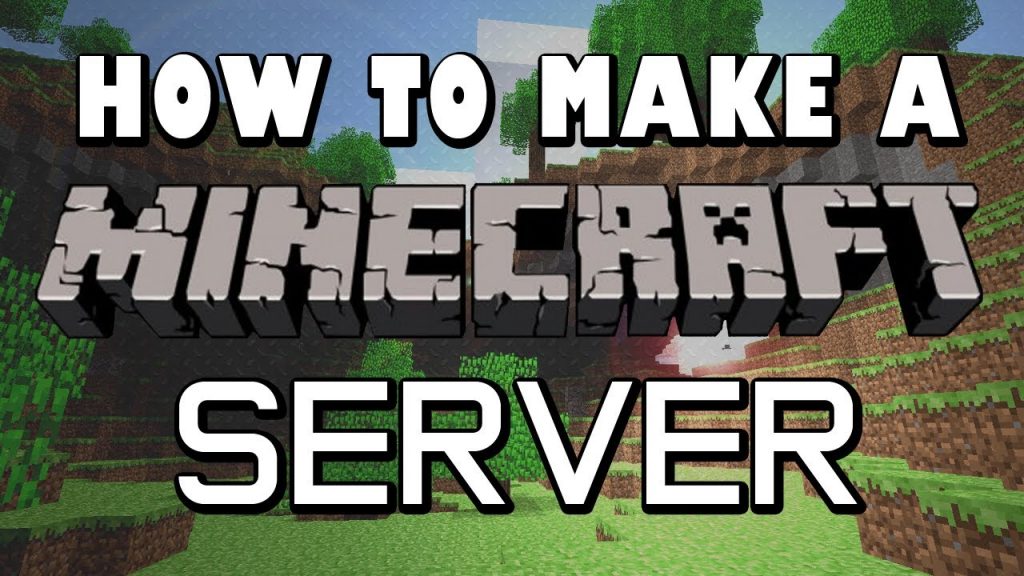Game nhập vai kinh điển MineCraft cung cấp tiện ích tạo server riêng cho những nhóm người thích sự riêng tư. Bạn đã biết cách tạo server MineCraft chưa? Nếu chưa thì hãy đọc ngay các bước hướng dẫn dưới đây để tạo ngay cho mình và nhóm bạn một không gian thư giãn tối đa.
Contents
Lý do nên tạo server MineCraft riêng
Nhược điểm khi chơi server MineCraft cộng đồng
Chơi Minecraft trên server cộng đồng là lựa chọn người đại đa số những người chơi mới gia nhập game. Tuy nhiên, sau thời gian trải nghiệm mọi người sẽ nhận thấy một vài điểm hạn chết khi chơi trên một không gian mở rộng như:
- Khó kiểm soát người chơi: Bạn sẽ không thể đảm bảo số lượng cũng như chất lượng những người chơi cùng server với mình. Số lượng người cùng tham gia chơi một lúc quá lớn có thể dẫn đến sự quá tải cho server. Điều này sẽ làm ảnh hưởng trải nghiệm chơi game của bạn khi liên tụ bị giật lạc hoặc out khỏi thế giới MineCraft. Việc một số người chơi không cùng “đẳng cấp” có những hành động quá khích làm những phút giây thư giãn trở nên căng thẳng.
- Tuân thủ quy tắc cộng đồng; Những người tạo ra server cộng đồng thường đặt ra các quy tắc, luật lệ và cách chơi trên server của họ để tiện quản lý. Việc phải tuân thủ theo các quy tắc này đôi khi khiến bạn không được thoải mái sáng tạo, cảm giác ức chế khi chơi.
- Thiếu sự đa dạng: Để đảm bảo tính tương thích với đại đa số người chơi, server cộng đồng thường cài đặt các loại game mod, hạt giống, bản đồ phổ biến. Bạn sẽ rất khó có trải nghiệm đa dạng hoặc tự ý tùy chỉnh trò chơi theo ý thích.
- Không có tính riêng tư: Khi chơi trên cộng đồng chung, các thông tin tài khoản game của bạn sẽ được chia sẻ chung với những người khác. Những ai thích sự riêng tư sẽ không thích điều này.
Nếu bạn đang gặp phải các vấn đề trên khi chơi server MineCraft cộng đồng, đừng ngần ngại mà hãy tạo ngay cho mình một server MineCraft riêng để thỏa sức tung hoành một mình hoặc cùng những người anh em thân thiết.

Vì sao nên tạo server MineCraft riêng
Khi tạo server MineCraft riêng bạn sẽ nhận được những lợi ích tuyệt vời dưới dây:
- Bảo mật: Từ nay bạn sẽ không cần chia sẻ bất kỳ thông tin gì với người lạ. Bên cạnh đó, bạn có quyền lựa chọn người tham gia server MineCraft của mình, nắm rõ thông tin của họ hoặc đơn giản là chỉ cho những người bạn thân cùng tham gia xây dựng thế giới MineCraft.
- Thiếp lập cách chơi riêng: Khi làm chủ server MineCraft của riêng mình, bạn sẽ được tự chủ mọi mặt. Các cài đặt trò chơi đều nằm trong tay bạn. Từ nay có thể thoải mái lựa chọn bản đồ, hạt giống MineCraft. Tùy chỉnh thay đổi chế độ chơi bất cứ khi nào bạn muốn.
- Chơi game cùng bạn bè: Mỗi khi rảnh rỗi, bạn có thể rủ rê đám bạn cùng vào server và chinh phục mọi loại bản đồ, địa hình, xây nhà trong MineCraft và thực hiện các nhiệm vụ khó nhằn nhất.
- Phát triển thêm nhiều kỹ năng: Việc tạo server MineCraft riêng có thể tạo ra một vài khó khăn cho người mới bắt đầu. Nhưng sau một thời gian vận hành, bạn sẽ học hỏi được thêm nhiều kỹ năng khác nhau như quản lý server, cài đặt plugin và nhiều thao tác lập trình khác.
Nói chung việc tạo server MineCraft riêng mang đến nhiều trải nghiệm chơi game thú vị. Đó là lý do mà ngày càng nhiều người chơi chọn cách tạo server riêng khi chinh phục thế giới MineCraft.
Hướng dẫn cách tạo server MineCraft riêng
Có nhiều cách giúp bạn tạo server MineCraft riêng nhanh chóng và dễ dàng. Sau đây, Web tải game FPT sẽ hướng dẫn các bạn chi tiết các tạo server riêng khi chơi MineCraft trên máy tính PC và thiết bị di động PE!
Cách tạo server Minecraft PC
Để có một chiếc server chơi MineCraft riêng tư trên PC của mình, chỉ cần thực hiện 6 bước đơn giản như sau:
Bước 1: Tải Minecraft Server từ trang web chính thức của game https://www.minecraft.net/. Hiện tại, nhà phát hành đã hỗ trợ tạo server trên các nền tảng Windows, macOS và Linux. Bạn có thể yên tâm tải về mà không lo gặp các sự cố hệ thống thường gặp ở những trò chơi khác.
Bước 2: Tạo thư mục riêng cho server. Trên PC của bạn, hãy tạo ra một thư mục riêng cho việc cài đặt server. Nó sẽ giúp bạn quản lý các tập tin dễ dàng hơn trong quá trình vận hành.
Bước 3: Giải nén tập tin cài đặt đã tải. Nhớ là giải nén tại thư mục riêng đã tạo nhé!
Bước 4: Thiết lập cấu hình cho server MineCraft riêng. Các cài đặt này chỉ là tệp văn bản khá đơn giản. Bạn có thể tìm thấy chúng trong tập server.properties. Đừng ngần ngại hãy làm quen với các tập tin này và chỉnh sửa cấu hình theo ý thích của bạn.
Bước 5: Khởi động server. Bước này khá đơn giản vì bạn chỉ cần mở tập server.jar và chờ cho hệ thống tự vận hành.
Bước 6: Kết nối vào server MineCraft riêng mà bạn đã tạo. Sau khi khỏi động thành công server MineCraft trên PC, bạn hãy mở game lên và tiến hành kết nối vào server bằng cách add Server Address trong phần cài đặt. Quá trình này sẽ chỉ mất vài giây là bạn đã đặt chân vào thế giới MineCraft được chạy riêng trên server của bạn.
Bạn đã biết cách chơi chung Minecraft với bạn bè chưa?
Cách tạo server Minecraft PE
Nếu bạn thích chơi MineCraft trên thiết bị di động như điện thoại hay máy tính bảng thì cũng yên tâm vì nhà phát hành có hỗ trợ việc tạo server riêng cho những thiết bị này. Dưới đây là các bước hướng dẫn cách tạo server MineCraft PE nhanh nhất:
Bước 1: Tải ngay Minecraft PE Server từ trang chủ của trò chơi hoặc truy cập đường link https://www.minecraft.net/en-us/download/server/bedrock/ luôn có sẵn phiên bản mới nhất.
Bước 2: Giải nén tập tin cài đặt. Bạn có thể sử dụng các công cụ hỗ trợ giải nén như WinRAR hoặc 7-Zip để quá trình diễn ra nhanh hơn.
Bước 3: Thiếp lập cấu hình server. Sau khi giải nén tập tin cài đặt, bạn hãy tạo một thư mục gốc với tên gọi server.properties. Tại tập tin này, hãy thiết lập các cấu hình cơ bản cho server như các thông số về tên server, số lượng người chơi tối đa trên server, các chế độ của trò chơi và nhiều thiết lập khác mà bạn muốn.
Bước 4: Khởi động server MineCraft PE. Chỉ cần click tệp tin start.bat trong thư mục gốc của server. Quá trình khởi động thường mất một vài phút cho đến khi hiển thị thông báo Server started là đã hoàn thành.
Bước 5: Kích hoạt chế độ kết nối từ xa. Cấu hình mặc định của server MineCraft PE chỉ cho phép kết nối các máy chung mạng LAN. Nếu muốn chơi chung MineCraft với những người ở xa thì bạn hãy kích hoạt chế độ cho phép kết nối từ xa của server. Bật chế độ này bằng cách bật port forwarding trên router của mình rồi mở cổng mạng trên router. Lúc này các thiết bị khác đã có thể kết nối vào server MineCraft PE của bạn từ khoảng cách xa.
Với những hướng dẫn tạo server riêng MineCraft trên đây, FPT Download Games Free hy vọng bạn sẽ có những giây phút trải nghiệm thế giới game nhập vai kinh điển vui vẻ nhất.